U bent hier:
Doorgaan waar u gebleven was in Chrome
Artikel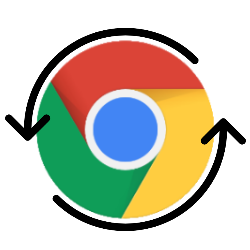
Per ongeluk de browser van Chrome weggeklikt? Ga voortaan automatisch verder met internetten waar u de vorige keer was gestopt.
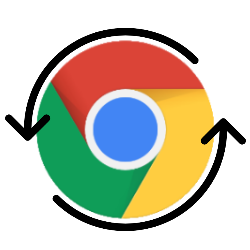
Laatst bezochte site openen?
Bij het starten van Chrome opent de standaard- of de door u ingestelde startpagina. Het is ook mogelijk om automatisch verder te gaan waar u de vorige keer gestopt was. Dit betekent dat de laatst geopende sites verschijnen. Handig!
Voortaan de laatst geopende sites starten
Ga zo in Chrome bij het starten van de browser voortaan door waar u gebleven was:
- Start Google Chrome.
- Klik rechtsboven in beeld op de drie verticale puntjes.
- Klik in het uitklapmenu op Instellingen.
- Klik links op het tabblad Bij opstarten.
- Klik op het ronde bolletje voor 'Doorgaan waar je geblevenwas'.
De optie is nu actief.
Wat vind je van dit artikel?
Geef sterren om te laten zien wat je van het artikel vindt. 1 ster is slecht, 5 sterren is heel goed.
Meer over dit onderwerp
Vastgelopen tabblad Chrome sluiten
Reageert een tabblad in Chrome niet meer? Sluit het via Taakbeheer en u kunt weer met een schone lei beginnen.
Tabblad vastzetten in Chrome
Pin favoriete websites vast op tabbladen in Chrome. Ze openen dan direct als u de browser start.
Bekijk meer artikelen met de categorie:
Meld je aan voor de nieuwsbrief van SeniorWeb
Elke week duidelijke uitleg en leuke tips over de digitale wereld. Gratis en zomaar in de mailbox.